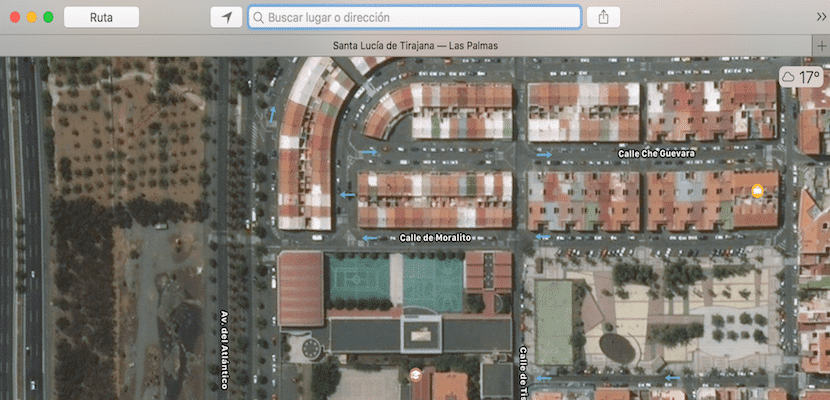
Täna näitame teile Maci süsteemi lisatud töörežiimi, mis võimaldab teil oma tootlikkust suurendada kohalike rakenduste abil, mida ta ise macOS on standardvarustuses. Kui märkate, on Safari brauseri avamisel üks asi, mida saame teha, luua vahekaardid, mis võimaldavad meil korraga mitu veebiaadressi avada.
Noh, Apple'i tarkvarainsenerid, need, kes parandavad versiooni süsteemi versiooni, on kaasatud uus vahekaartidega toiming teatud kohalike rakenduste jaoks, näiteks rakenduse Maps jaoks.
Võib olla väga tavaline, et peate igal hetkel rakenduses Maps rakendama erinevaid karedusi ja kui vaatate, kuidas rakenduse aken on, näete, et erinevaid otsinguid pole kusagil teha. See, et te ei näe Safari stiilis akent, ei tähenda, et te ei saaks seda teha, ja kui me läheme kaardirakenduse ülemisse menüüsse ja klõpsame Vaade> Kuva vahelehe riba, on rakenduse aken rikastatud ja ülaosas kuvatakse vahelehtede süsteem nagu Safari rakenduses.
Sealt paremale küljele ilmub silt "+" ja iga kord, kui sellele vajutame, antakse meile võimalus teha uus brusqueness, kui meil on mitu asukohta korraga ja asnillod, ilma et peaksime teise leidmiseks ühtegi viskama. Seda töörežiimi saab kontrollida teistes Apple'i rakendustes ja seda rakendatakse igas versioonis uutes rakendustes.
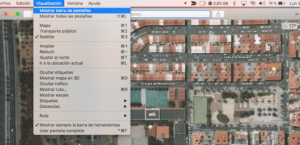
Nagu näete, on Maci süsteem väga võimas, kuid paljud funktsioonid on peidetud või peate neid otsima rohkem kui vaja. Nüüd peate lihtsalt proovima seda, mida olen selles artiklis selgitanud, ja suurendama oma tootlikkust süsteemiga.